6 způsobů, jak nahrávat hlas na Macu s externím mikrofonem/bez něj
Díky vestavěným možnostem od Applu, nahrávání hlasu na Macu je jednodušší než kdy dřív! Máte k dispozici hlasové poznámky pro vytváření podcastů, zaznamenávání poznámek ze schůzek nebo namluvení prezentace. Možná však budete chtít výkonnější možnost. Proto vám tento příspěvek nabízí nejlepší nástroje pro nahrávání hlasu na Macu, od jednoduchého až po profesionální software.
Seznam průvodců
AnyRec Screen Recorder - All-in-One Recorder s vysoce kvalitním záznamem QuickTime Player - Vestavěný hlasový záznamník pro jednoduché zvukové potřeby GarageBand - profesionální zvukový rekordér a editor Audacity - open-source nástroj pro vícestopé hlasové nahrávání WavePad - Zvukový rekordér a editor s bohatými funkcemi Jak nahrát hlasovou poznámku pomocí aplikace Voice MemosAnyRec Screen Recorder - All-in-One Recorder s vysoce kvalitním záznamem
Profesionální a zároveň uživatelsky přívětivý software pro nahrávání hlasu na Macu, AnyRec Screen Recorder Umožňuje nahrávat hlas, obrazovku, webkameru nebo všechny tři prvky současně. Funguje perfektně pro tvůrce obsahu, podcastery nebo kohokoli, kdo chce mít přesnou kontrolu nad kvalitou nahrávání. Ať už nahráváte zvuk systému, vstup externího mikrofonu nebo obojí, program poskytuje křišťálově čisté výsledky s nastavitelným nastavením zvuku.

Nahrávejte zvuk systému a mikrofonní vstup najednou bez ztráty kvality.
Upravte úrovně zvuku a nastavení výstupu pro lepší srozumitelnost.
Proveďte potlačení hluku a vylepšení hlasu.
Ukládejte zvukové nahrávky ve formátech MP3, AAC, M4A a dalších.
Bezpečné stahování
Bezpečné stahování
- Profesionálové
- Nahrávejte interní i externí zvuk do počítače ze všech zdrojů.
- Ořezávejte, komprimujte, slučujte a upravujte metadata souboru nahrávky.
- Naplánujte si úlohy nahrávání tak, aby se nahrávání automaticky spouštělo a zastavovalo.
- Nevýhody
- Pro nahrávání videí celé hodiny je potřeba upgradovat na plnou verzi.
Krok 1.
Zapněte „Zvuk systému“, chcete-li zahrnout interní zvuk vašeho Macu, a zapněte „Mikrofon“, chcete-li nahrávat svůj hlas. Před nahráváním si můžete nastavit, který mikrofon se má použít, a upravit hlasitost obou.

Krok 2.Než začnete, klikněte na tlačítko „Nastavení“ a přejděte na kartu „Zvuk“. Tam klikněte na políčko „Potlačení hluku“ pro snížení hluku na pozadí. Kliknutím na tlačítko „OK“ změny potvrdíte a vrátíte se do hlavního okna.

Krok 3Jakmile je vše nastaveno, klikněte na tlačítko „NAHRÁVAT“ a spusťte nahrávání svého hlasu. Zobrazí se malý plovoucí panel. Během mluvení můžete nahrávání pozastavit, zastavit a upravit úroveň hlasitosti v reálném čase.
Krok 4.Jakmile budete hotovi, kliknutím na „Stop“ ukončíte hlasový záznam. Můžete si ho okamžitě přehrát, oříznout nežádoucí zvuky a poté kliknutím na „Uložit“ exportovat čistý zvukový soubor do počítače Mac.

Bezpečné stahování
Bezpečné stahování
QuickTime Player - Vestavěný hlasový záznamník pro jednoduché zvukové potřeby
QuickTime Player je předinstalován na každém Macu a představuje jednoduché řešení pro rychlé nahrávání hlasu na Macu. Je ideální pro hlasové poznámky, poznámky nebo krátké podcasty bez nutnosti dalšího softwaru. Navíc můžete Použití QuickTime k nahrávání videa z obrazovky se zvukem na Macu také zdarma.
- Profesionálové
- Zdarma a předinstalované na Macu.
- Dodává se s jednoduchým rozhraním.
- Dobré pro rychlé hlasové poznámky.
- Nevýhody
- Má omezené funkce pro úpravu zvuku.
- Nezachytává snadno interní zvuk.
Krok 1.Spusťte QuickTime Player. Klikněte na nabídku „Soubor“. Poté klikněte na „Nový zvukový záznam“. Poté z rozbalovací šipky vyberte vstupní zařízení.
Krok 2.Klikněte na tlačítko „Nahrát“. Nyní můžete spustit nahrávání hlasu na Macu. Později klikněte na tlačítko „Zastavit“ pro dokončení. Uložte soubor do požadovaného umístění.

GarageBand - profesionální zvukový rekordér a editor
Dalším výkonným nástrojem od Applu je GarageBand, skvělý nástroj pro každého, kdo chce vysoce kvalitní hlasovou nahrávku spolu s profesionálními nástroji pro editaci. Na Macu můžete nejen nahrávat hlas, ale také si ho vylepšovat, což je ideální pro podcastery, zpěváky a zvukové producenty.
- Profesionálové
- Vestavěné efekty, kompresory a ekvalizéry.
- Vícestopé nahrávání s pokročilými ovládacími prvky pro editaci.
- Podporuje export do více zvukových formátů.
- Nevýhody
- Dostupné pouze pro zařízení Apple.
- Pro jednoduchý hlasový záznam to může být složité.
Krok 1.Spusťte GarageBand na Macu a vyberte „Voice Project“. Vstupní zařízení určete v „Předvolbách“ a poté v „Zvuk/MIDI“.
Krok 2.Klikněte na tlačítko „Nahrát“ pro zahájení nahrávání. Mluvte do mikrofonu a po dokončení klikněte na tlačítko „Zastavit“. Upravte zvuk a později jej uložte v požadovaném formátu.

Audacity - open-source nástroj pro vícestopé hlasové nahrávání
Jeden z nejoblíbenějších bezplatný hlasový záznamník pro Mac je Audacity. Nabízí vynikající rovnováhu mezi výkonem a přístupností, podporuje pluginy a umožňuje vrstvit, upravovat a mixovat více zvukových nahrávek.
- Profesionálové
- Funguje zdarma a s otevřeným zdrojovým kódem.
- Pokrývá mnoho formátů s mnoha efekty.
- Má komunitní podporu a tutoriály.
- Nevýhody
- Vícestopá editace je omezená.
- Méně propracovaný než jiný software.
Krok 1.Po otevření Audacity na Macu nastavte vstup pro mikrofon. Pokud je připraven, klikněte na tlačítko „Nahrát“ a spusťte nahrávání svého hlasu.
Krok 2.Později klikněte na tlačítko „Stop“ pro dokončení nahrávání. Nyní upravte skladbu pomocí nástrojů, jako je ořezávání, zeslabování atd. Uložte ji přes „Soubor“, poté „Exportovat“ a vyberte „Exportovat jako MP3“ nebo jiné formáty.

WavePad - Zvukový rekordér a editor s bohatými funkcemi
A konečně, WavePad funguje primárně jako pokročilý program pro nahrávání a úpravu zvuku pro Mac, ideální pro ty, kteří chtějí mít detailní kontrolu nad svým zvukem. Tento hlasový záznamník pro Mac podporuje čištění zvuku, dávkové zpracování a spoustu efektů.
- Profesionálové
- Snadné použití s dobrými vlastnostmi.
- Ideální pro nahrávání hlasu a obecnou editaci zvuku.
- Nevýhody
- Méně pokročilých funkcí, jako je vícestopé mixování.
- Bezplatná verze má spoustu omezení.
Krok 1.Otevřete WavePad na Macu a začněte kliknutím na „Nové soubory“ a poté zvolte „Nahrát“. Jako vstupní zdroj vyberte mikrofon.
Krok 2.Nyní klikněte na tlačítko „Nahrát“ a později na tlačítko „Zastavit“ pro dokončení. Nyní můžete zvuk upravovat pomocí poskytnutých nástrojů.
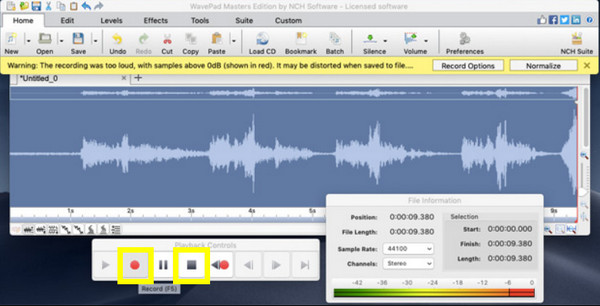
Jak nahrát hlasovou poznámku pomocí aplikace Voice Memos
Aplikace Hlasové poznámky se obvykle používá k nahrávání zvuku. Ať už si chcete uložit rychlé připomínky nebo zaznamenat poznámky ze schůzky, tento vestavěný nástroj na Macu vám umožňuje nahrávat zvukové soubory jen několika kliknutími. Navíc podporuje jednoduché ořezávání a nahrazování částí vaší poznámky. Vaše hlasové poznámky budou exportovány do formátu M4A. Pokud chcete dosáhnout větší kompatibility, můžete… převod hlasových poznámek do MP3.
Než tedy tento příspěvek skončí, zde je návod, jak nahrávat hlas na Macu pomocí hlasových poznámek:
Krok 1.Pro spuštění hlasových poznámek použijte „Vyhledávání ve Spotlightu“ nebo „Aplikace“. Po otevření uvidíte velké tlačítko „Nahrát“; kliknutím na něj spustíte nahrávání hlasu.
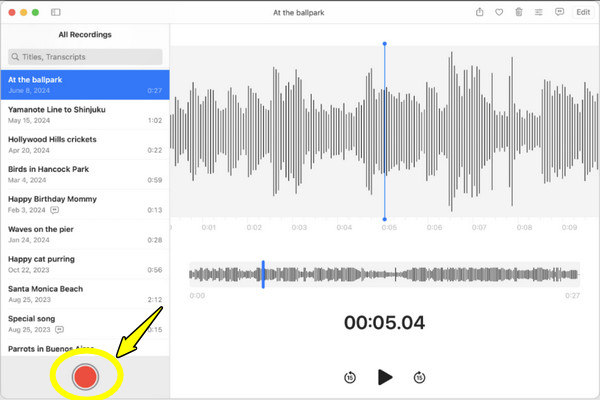
Krok 2.Kdykoli můžete kliknout na tlačítko „Pozastavit“, pokud potřebujete přestávku, a poté v nahrávání pokračovat tlačítkem „Obnovit“. Po dokončení klikněte na tlačítko „Hotovo“.
Krok 3Nahrávka se zobrazí na levé straně aplikace. Můžete ji přejmenovat a dokonce i oříznout nepotřebné části. Po dokončení na ni klikněte pravým tlačítkem myši a vyberte možnost „Sdílet“ přes AirDrop, Mail nebo Zprávy, případně ji uložte na požadované místo.

Závěr
Díky tolika dostupným nástrojům si snadno najdete ten, který vyhovuje vašim potřebám nahrávání na Macu. Od jednoduchých hlasových poznámek až po výkonné funkce GarageBandu, každý zmíněný nástroj nabízí něco jedinečného. nahrávání hlasu z mikrofonu na Macu. AnyRec Screen Recorder je vaše nejlepší hlasová nahrávka pro Mac. Nejenže zachycuje váš hlas z mikrofonu, ale také nabízí redukci šumu, ořezávání a nastavitelné výstupní nastavení. Navíc můžete v programu nahrávat systémový zvuk spolu s hlasem z mikrofonu. Ať už se jedná o profesionální nebo osobní nahrávky, program je připraven pro jakýkoli účel.
Bezpečné stahování
Bezpečné stahování



